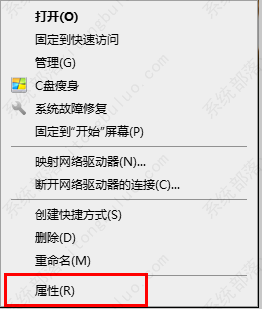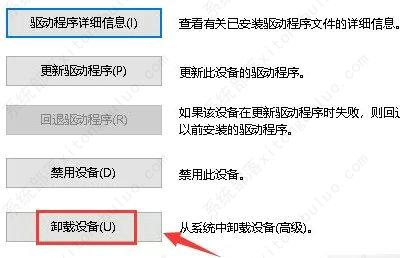win10显卡异常代码31怎么办?win10显卡异常代码31解决方法
有用户发现在使用Win10的时候出现了显卡运行异常并提示错误代码31的情况,这是怎么回事,遇到这种问题应该怎么解决呢,针对这一问题,今天小编就为大家介绍具体的解决方法,有需要的用户一起来看看吧。
win10显卡异常代码31解决方法
1、右击桌面上的“此电脑”,选择菜单中的“属性”打开。
2、进入新界面后,点击左侧的“设备管理器”选项。
3、接着点击其中的“显示适配器”将其展开。
4、选中电脑中的显卡,右击选择“属性”。
5、最后在窗口中,点击“卸载设备”,勾选删除的驱动程序,点击确定,然后将电脑重新启动即可解决问题。
相关文章
- 新手必看的Win10基本操作技巧有哪些?
- 电脑休眠后wifi连不上怎么办?电脑休眠后wifi连不上的解决方法
- Win10没有恢复选项怎么重置电脑?Win10没有恢复选项重置电脑的方法
- Win10如何显示年月日全部时间
- Win10系统五分钟就关闭屏幕怎么办?
- Win10连接共享打印机错误709怎么办?Win10连接共享打印机错误709解决方法
- Win10提示你的账户已被停用怎么办?【已解决】
- Window10电脑任务栏怎么还原到下边?Win10任务栏还原到下边方法
- 电脑重置卡在62不动了怎么办?Win10重置卡在62%的解决方法
- 笔记本电脑如何重装Win10专业版系统?
- 怎么删除Win10系统还原点-快速删除系统还原点的方法
- Win10暂停更新还是会更新怎么办?Win10关闭更新后仍然更新的解决方法
- Win10无法加载驱动怎么办?Win10中加载驱动失败的解决方法
- Win10怎么关闭vbs?Win10系统关闭vbs的方法
- Win10控制面板打开后出现错误怎么办?控制面板打开后出现错误的解决方法
- Win10搜索文件内容搜不出来怎么办?【已解决】
热门教程
win11关闭windows defender安全中心的四种方法
2Win11如何关闭Defender?Windows11彻底关闭Defender的3种方法
3win10不显示视频缩略图的两种解决方法
4win10关闭许可证即将过期窗口的方法
5win11任务栏怎么显示网速?win11任务栏显示实时网速的方法
6win11怎么切换桌面?win11切换桌面的四种方法
7win11忘记pin无法开机的三种最简单办法
8安装NET3.5提示0x800f0950失败解决方法
9Win11移动热点不能用怎么办?移动热点不工作怎么办?
10Win11如何打开预览窗格?Win11显示预览窗格的方法
装机必备 更多+
重装教程
大家都在看